win11一段使用不用 息屏 Win11如何设置屏幕不息屏
更新时间:2025-01-15 16:56:40作者:xtyang
Win11系统在使用过程中,很多用户都会遇到屏幕自动息屏的问题,尤其是在长时间不操作电脑时,而如何设置屏幕不息屏成为了许多人关注的焦点。在Win11系统中,通过简单的设置操作,便可以避免屏幕自动息屏的情况发生,让用户能够更加方便地进行操作和使用。接下来我们就来看看Win11系统如何设置屏幕不息屏。
1、右键点击桌面空白处,在打开的菜单项中,选择个性化;
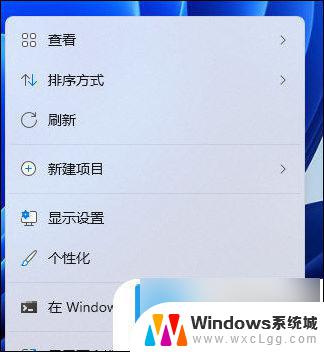
2、个性化设置窗口,右侧点击锁屏界面(锁定屏幕图像、应用和动画);
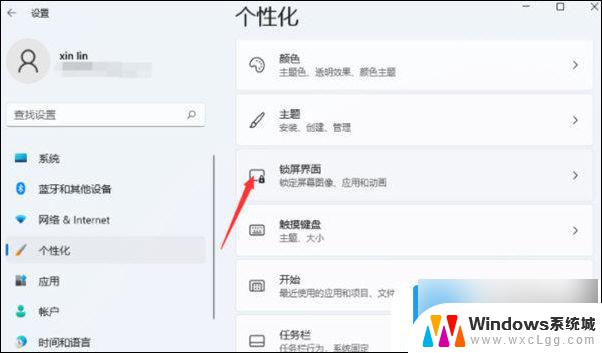
个性化 - 锁屏界面,点击相关设置下的屏幕保护程序
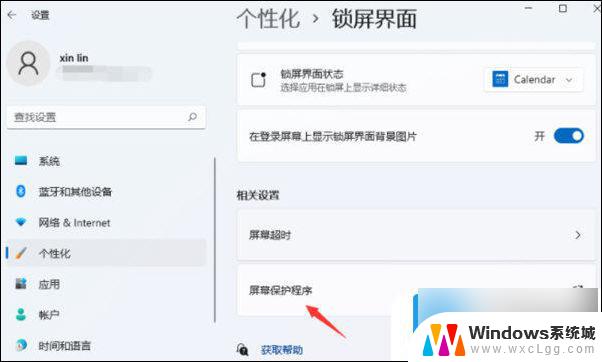
3、屏幕保护程序设置窗口,点击下方的更改电源设置;
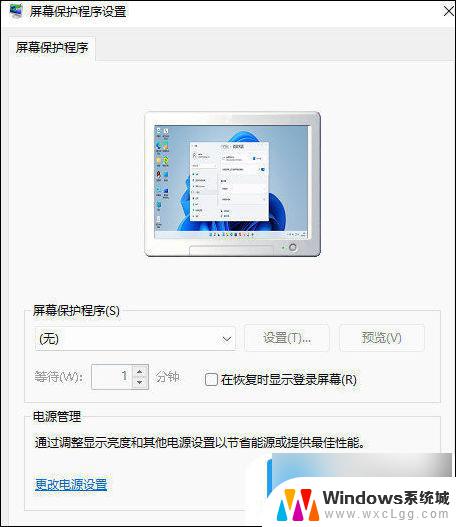
4、电源选项窗口,在所选的电源计划后面,点击更改计划设置;
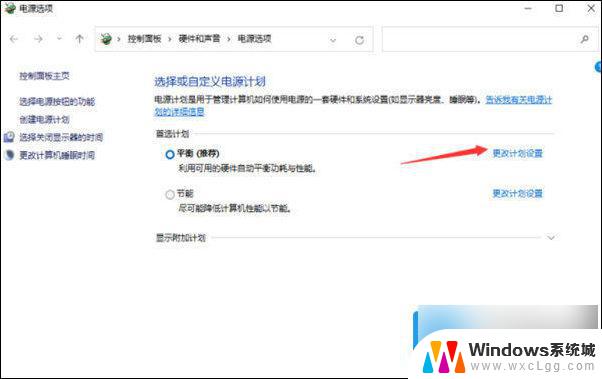
5、将关闭显示器和使计算机进入睡眠状态,都选择从不即可;
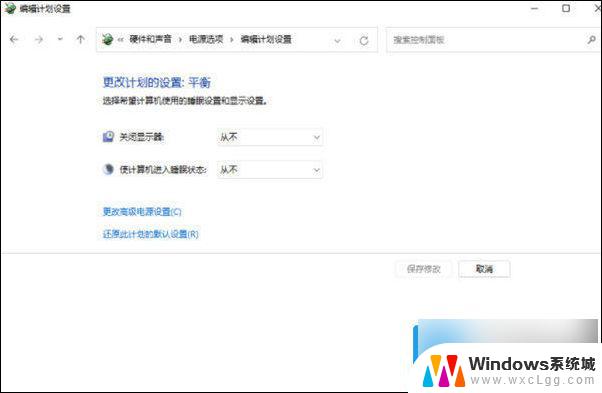
以上就是win11一段使用不用 息屏的全部内容,有出现这种现象的小伙伴不妨根据小编的方法来解决吧,希望能够对大家有所帮助。
win11一段使用不用 息屏 Win11如何设置屏幕不息屏相关教程
-
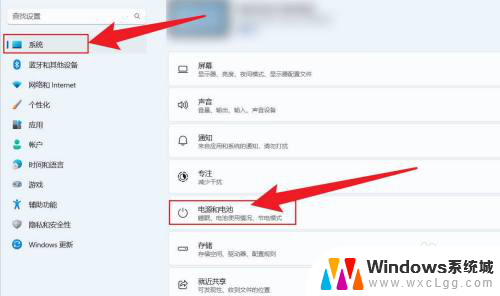 win11如何设置屏幕一直常亮 win11如何设置屏幕常亮
win11如何设置屏幕一直常亮 win11如何设置屏幕常亮2024-11-04
-
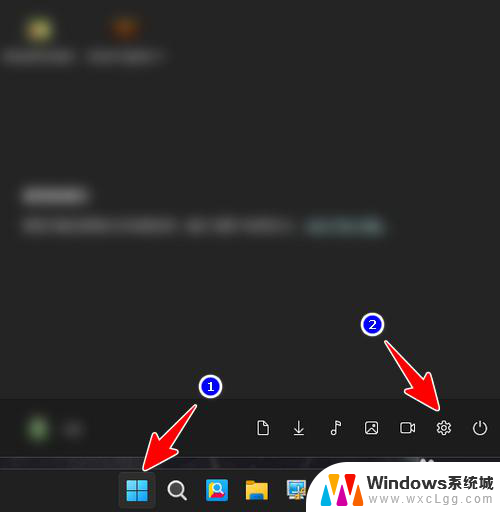 win11锁屏界面状态不显示天气 Win11锁屏天气信息设置方法
win11锁屏界面状态不显示天气 Win11锁屏天气信息设置方法2025-01-10
-
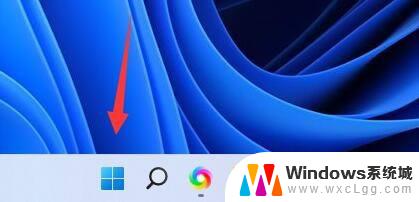 win11怎么调整息屏时间 Win11电脑熄屏时间设置教程
win11怎么调整息屏时间 Win11电脑熄屏时间设置教程2023-09-14
-
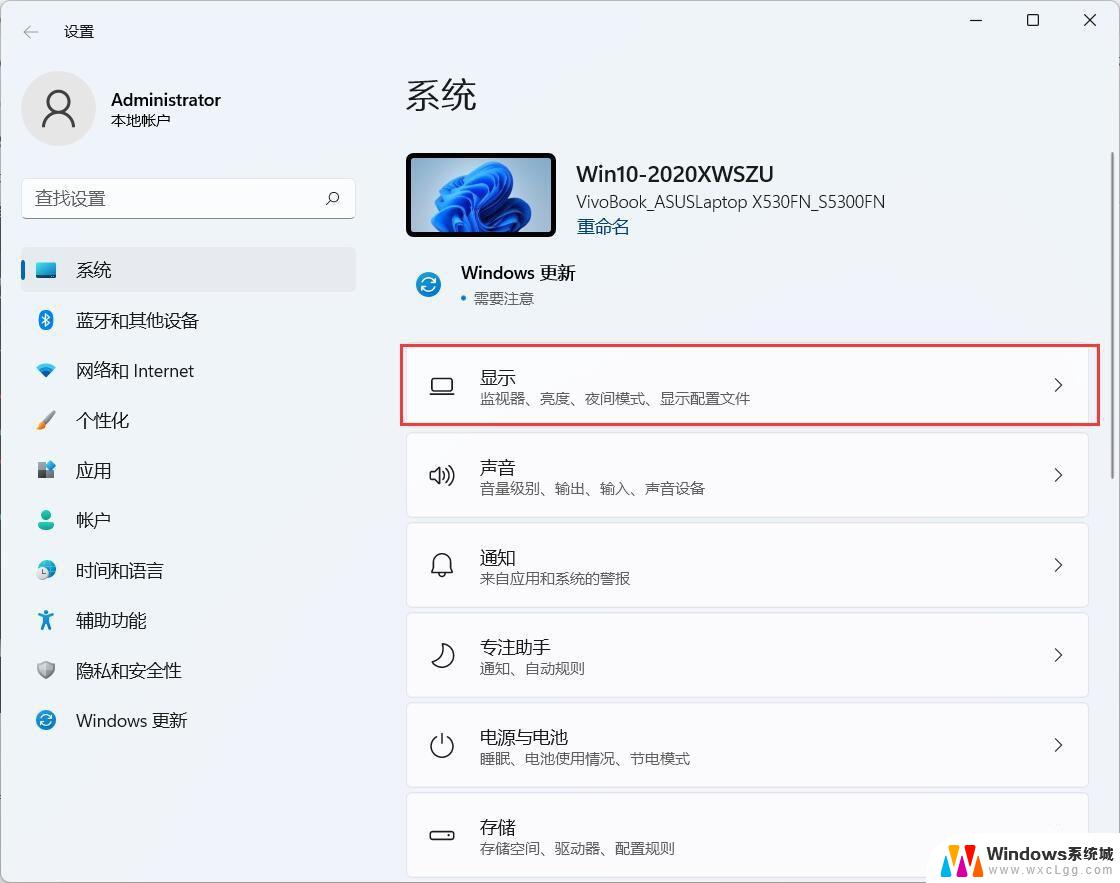 win11系统怎么使屏幕一直亮 电脑屏幕常亮设置方法
win11系统怎么使屏幕一直亮 电脑屏幕常亮设置方法2024-10-26
-
 win11 屏幕使用时间 win11屏幕显示时间调整方法
win11 屏幕使用时间 win11屏幕显示时间调整方法2024-10-04
-
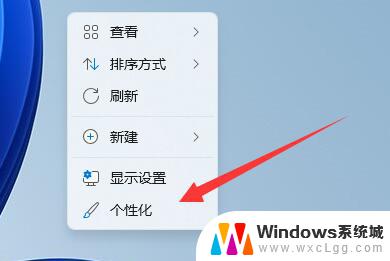 win11如何设置不要屏保 Win11屏幕保护怎么关闭
win11如何设置不要屏保 Win11屏幕保护怎么关闭2024-10-22
- win11不能全屏显示咋办 win11全屏占不满整个屏幕如何调整
- 怎么在win11上用手机投屏'' 红米note11如何使用投屏功能
- win11桌面分屏显示怎么设置 win11分屏功能使用教程
- 怎样调屏幕显示的时间长一些 Win11屏幕时间设置教程
- win11语言栏如何设置 win11怎么调整语言设置
- win11占用内存高解决了吗? Windows11占用内存过高解决方法
- win11哪里看系统配置 windows11自己的配置怎么了解
- win11提示许可证 windows11许可证即将过期怎么处理
- win11麦克风关闭侦听 Windows11如何关闭麦克风设备侦听功能
- 电脑如何自动关机设置win11 Win11怎么定时自动关机
win11系统教程推荐
- 1 win11新电脑设置不更新系统 windows11系统不更新怎么办
- 2 win11连接电视投屏 win11投屏到电视机操作步骤
- 3 win11怎么设置任务栏不自动合并 Win11任务栏不合并显示怎么设置
- 4 最新版本win11跳过联网激活 2023最新版Win11免联网激活教程
- 5 win11怎么设置时间显示秒数 Win11时间设置显示秒
- 6 win11关闭杀毒软件关不了 win11杀毒软件如何关闭
- 7 windows 11 数字激活 Win11数字权利激活教程
- 8 win11怎么切换中文输入法 笔记本输入法更改步骤
- 9 win11输入法不显示打字选项 win11输入法不见了无法使用怎么解决
- 10 笔记本win11激活跳过网络 Win11跳过联网激活方法